Comment désactiver les applications de démarrage automatique sur Android
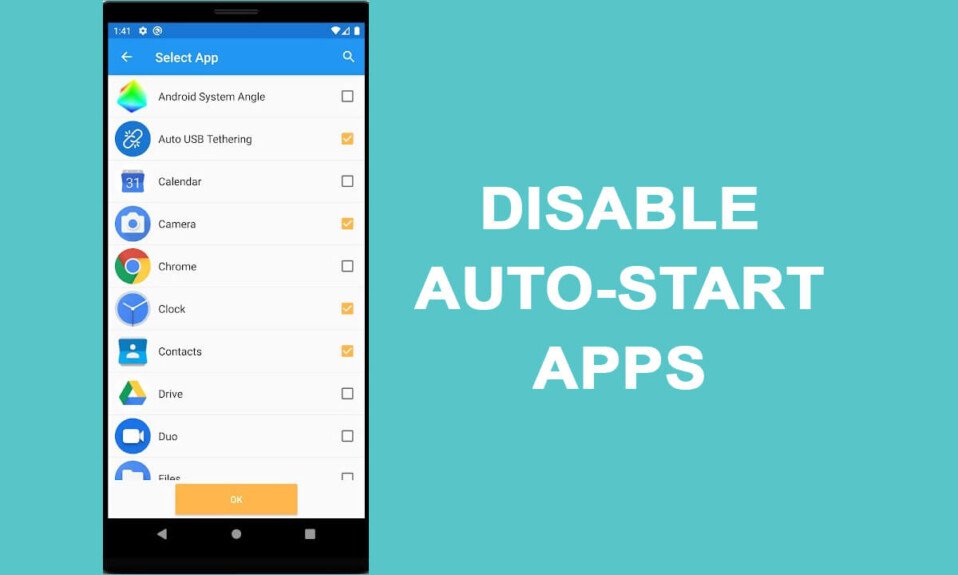
Les smartphones Android(Android) offrent d'excellentes fonctionnalités à leurs utilisateurs pour la meilleure expérience Android . Il arrive parfois que certaines applications de votre appareil démarrent automatiquement lorsque vous allumez votre téléphone. Certains utilisateurs ont également l'impression que leur appareil ralentit lorsque les applications démarrent automatiquement, car ces applications peuvent vider le niveau de la batterie(battery level) du téléphone . Les applications peuvent être gênantes lorsqu'elles démarrent automatiquement et déchargent la batterie de votre téléphone, et peuvent même ralentir votre appareil. Par conséquent, pour vous aider, nous avons un guide sur la façon de désactiver les applications de démarrage automatique sur Android(how to disable auto-start apps on Android) que vous pouvez suivre.

Comment désactiver les applications de démarrage automatique sur Android(How to Disable Auto-start Apps on Android)
Raisons d'empêcher les applications de démarrer automatiquement sur Android(Reasons to Prevent Apps from Auto-start on Android)
Vous pouvez avoir plusieurs applications sur votre appareil, et certaines d'entre elles peuvent être inutiles ou indésirables. Ces applications peuvent démarrer automatiquement sans que vous les démarriez manuellement, ce qui peut poser problème aux utilisateurs d' Android . C'est pourquoi de nombreux utilisateurs d' Android souhaitent empêcher le démarrage automatique des applications sur Android(prevent apps from auto-start on Android) , car ces applications peuvent vider la batterie et retarder l' appareil(device lag) . Voici d'autres raisons pour lesquelles les utilisateurs préfèrent désactiver certaines applications sur leur appareil :
- Stockage :(Storage:) certaines applications occupent beaucoup d' espace de stockage(storage space) , et ces applications peuvent être inutiles ou indésirables. Par conséquent, la seule solution consiste à désactiver ces applications à partir de l'appareil.
- Vidange de la batterie :(Battery drainage:) pour éviter une vidange rapide de la batterie(battery drainage) , les utilisateurs préfèrent désactiver le démarrage automatique des applications.
- Décalage du téléphone :(Phone lag:) votre téléphone peut être en retard ou ralentir car ces applications peuvent démarrer automatiquement lorsque vous allumez votre appareil.
Nous énumérons quelques méthodes que vous pouvez utiliser pour désactiver le démarrage automatique des applications sur votre appareil Android(Android device) .
Méthode 1 : Activer "Ne pas conserver les activités" via les options pour les développeurs(Method 1: Enable ‘Don’t keep activities’ via Developer Options)
Les smartphones Android(Android) offrent aux utilisateurs d'activer les options de développeur(Developer) , où vous pouvez facilement activer l' option " Ne pas conserver les activités(Don’t keep activities) " pour tuer les applications précédentes lorsque vous passez à une nouvelle application sur votre appareil. Vous pouvez suivre ces étapes pour cette méthode.
1. Accédez aux paramètres(Settings) de votre appareil et accédez à la section À propos du téléphone(About phone) .

2. Localisez votre ' Build number ' ou votre ' Device version ' dans certains cas. Appuyez 7 fois sur le « Numéro de version »(Build number’) ou sur la « Version de l' appareil »(Device version’) pour activer les options du développeur(Developer options) .

3. Après avoir tapé 7 fois, vous verrez un message d'invite, " Vous êtes maintenant un développeur(You are a developer now) ". puis revenez à l' écran Paramètres(Setting) et accédez à la section Système(System) .
4. Sous le système, appuyez sur Avancé(Advanced) et accédez aux options du développeur(Developer options) . Certains utilisateurs d' Android peuvent avoir des options de développeur sous (Developer)Paramètres supplémentaires(Additional settings) .

5. Dans les options du développeur , faites défiler vers (Developer)le bas et activez(turn on) la bascule pour " Ne pas conserver les activités(Don’t keep activities) ".

Lorsque vous activez l' option " Ne pas conserver les activités(Don’t keep activities) " , votre application actuelle se fermera automatiquement lorsque vous passerez à une nouvelle application. cette méthode peut être une bonne solution lorsque vous souhaitez empêcher les applications de démarrer automatiquement sur Android(prevent apps from auto-starting on Android) .
Méthode 2 : forcer l'arrêt des applications(Method 2: Force Stop the Apps)
S'il y a certaines applications sur votre appareil que vous sentez démarrer automatiquement même lorsque vous ne les démarrez pas manuellement, alors, dans ce cas, les smartphones Android offrent une fonction intégrée pour forcer l'arrêt(Force stop) ou désactiver les applications. Suivez ces étapes si vous ne savez pas comment désactiver les applications à démarrage automatique sur Android(how to disable auto-start apps on Android) .
1. Ouvrez Paramètres(Settings) sur votre appareil et accédez à la section Applications(Apps) , puis appuyez sur Gérer les applications.

2. Vous verrez maintenant une liste de toutes les applications sur votre appareil. sélectionnez l'application que vous souhaitez forcer l'arrêt ou la désactivation(select the app that you wish to force stop or disable) . Enfin, appuyez sur ' Forcer l'arrêt(Force stop) ' ou ' Désactiver(Disable) '. L'option peut varier d'un téléphone à l'autre.(The option may vary from phone to phone.)

Lorsque vous forcez l'arrêt d'une application, elle ne démarre pas automatiquement sur votre appareil. Cependant, votre appareil activera automatiquement ces applications lorsque vous les ouvrirez ou commencerez à les utiliser.(your device will automatically enable these apps when you open or start using them.)
Lisez également :(Also Read:) Fix Play Store ne téléchargera pas d'applications(Download Apps) sur les appareils (Devices)Android
Méthode 3 : Définir la limite du processus en arrière-plan via les options du développeur(Method 3: Set Background process limit via Developer options)
Si vous ne souhaitez(t wish) pas forcer l'arrêt ou désactiver vos applications sur votre appareil, vous avez la possibilité de définir la limite du processus en arrière -plan. (Background process)Lorsque vous définissez une limite de processus en arrière -plan, seul le (Background process)nombre défini(set number) d'applications s'exécute en arrière-plan et vous pouvez ainsi empêcher l'épuisement de la batterie(battery drainage) . Donc, si vous vous demandez " comment puis-je empêcher les applications de démarrer automatiquement sur Android(how do I stop apps from auto-starting on Android) ", vous pouvez toujours définir la limite du processus d'arrière(Background process) -plan en activant les options du développeur sur votre appareil. (Developer)Suivez ces étapes pour cette méthode.
1. Ouvrez Paramètres(Settings) sur votre appareil, puis appuyez sur À propos du téléphone(About phone) .
2. Faites défiler vers le bas et appuyez sur le numéro de build(Build number ) ou la version de votre appareil(your Device version ) 7 fois pour activer les options du développeur . (Developer)Vous pouvez ignorer cette étape si vous êtes déjà développeur.(You may skip this step if you are already a developer.)
3. Revenez aux Paramètres(Settings) et localisez la section Système(System) puis sous le Système(System) , appuyez sur Avancé(Advanced)
4. Sous Avancé(Advanced) , accédez aux Options pour les développeurs(Developer options) . Certains utilisateurs trouveront les options de développeur sous (Developer)Paramètres supplémentaires(Additional settings) .
5. Maintenant, faites défiler vers le bas et appuyez sur la limite de processus en arrière(Background process limit) -plan .

6. Ici, vous verrez quelques options où vous pouvez sélectionner celle que vous préférez :(you will see some options where you can select your preferred one:)
- Limite standard(Standard limit) - Il s'agit de la limite standard et votre appareil fermera les applications nécessaires pour éviter que la mémoire(device memory) de l'appareil ne soit surchargée et que votre téléphone ne soit à la traîne.
- Aucun processus d'arrière-plan - (No background processes- ) si vous sélectionnez cette option, votre appareil tuera ou fermera automatiquement toute application qui s'exécute en arrière-plan.
- Au plus 'X' processus - (At most ‘X’ processes- ) Vous pouvez choisir parmi quatre options, à savoir 1, 2, 3 et 4 processus. Par exemple, si vous sélectionnez au plus 2 processus, cela signifie que seules 2 applications peuvent continuer à s'exécuter en arrière-plan. Votre appareil fermera automatiquement toute autre application dépassant la limite de 2.
7. Enfin, sélectionnez votre option préférée(select your preferred option) pour empêcher les applications de démarrer automatiquement sur votre appareil.

Méthode 4 : Activer l'optimisation de la batterie(Method 4: Enable Battery Optimization)
Si vous vous demandez comment désactiver les applications à démarrage automatique sur Android , vous avez la possibilité d'activer l' optimisation de la batterie(Battery optimization) pour les applications qui démarrent automatiquement sur votre appareil. Lorsque vous activez l' optimisation de la batterie(Battery optimization) pour une application, votre appareil empêchera l'application de consommer des ressources en arrière-plan, et de cette façon, l'application ne démarrera pas automatiquement sur votre appareil. Vous pouvez suivre ces étapes pour activer l' optimisation de la batterie(Battery optimization) pour l'application qui démarre automatiquement sur votre appareil :
1. Ouvrez Paramètres(Settings) sur votre appareil.
2. Faites défiler vers le bas et ouvrez l' onglet Batterie . (Battery)Certains utilisateurs devront ouvrir la section Mots de passe et sécurité(Passwords and security) puis appuyer sur Confidentialité(Privacy) .

3. Appuyez sur Accès spécial à l'application(Special app access) puis ouvrez Optimisation de la batterie(Battery optimization) .

4. Maintenant, vous pouvez afficher la liste de toutes les applications qui ne sont pas optimisées. Appuyez sur l'application pour laquelle vous souhaitez activer l'optimisation de la batterie(Tap on the app for which you wish to enable Battery optimization) . Choisissez l' option Optimiser(Optimize) et appuyez sur Terminé(Done) .

Lisez aussi :(Also Read:) 3 façons(Ways) de masquer(Hide Apps) des applications sur Android sans racine(Android Without Root)
Méthode 5 : Utiliser la fonction de démarrage automatique intégrée(Method 5: Use the In-built Auto-start Feature)
Les téléphones Android(Android) tels que Xiaomi , Redmi et Pocophone offrent une fonction intégrée pour empêcher les applications de démarrer automatiquement sur Android(prevent apps from auto-starting on Android) . Par conséquent, si vous possédez l'un des téléphones Android ci-dessus , vous pouvez suivre ces étapes pour désactiver la fonction de démarrage automatique pour des applications spécifiques sur votre appareil :
1. Ouvrez Paramètres(Settings) sur votre appareil, puis faites défiler vers le bas et ouvrez Applications(Apps) et appuyez sur Gérer les applications.( Manage apps.)
2. Ouvrez la section Autorisations(Permissions) .

3. Maintenant, appuyez sur AutoStart pour afficher la liste des applications qui peuvent démarrer automatiquement sur votre appareil. De plus, vous pouvez également afficher la liste des applications qui ne peuvent pas démarrer automatiquement sur votre appareil.(you can also view the list of apps that cannot auto-start on your device.)

4. Enfin, désactivez(turn off) la bascule à côté de l'application sélectionnée(your selected app) pour désactiver la fonction de démarrage automatique.

Assurez(Make sure) -vous de désactiver uniquement les applications inutiles sur votre appareil. De plus, vous avez la possibilité de désactiver la fonction de démarrage automatique pour les applications système(system apps) , mais vous devez le faire à vos risques et périls et vous ne devez désactiver que les applications qui ne vous sont pas utiles. Pour désactiver les applications système(system apps) , appuyez sur les trois points verticaux(three vertical dots) dans le coin supérieur droit de l'écran et appuyez(right corner and tap) sur Afficher les applications système(show system apps) . Enfin, vous pouvez désactiver(turn off) la bascule à côté des applications système(system apps) pour désactiver la fonction de démarrage automatique.
Méthode 6 : Utiliser des applications tierces(Method 6: Use Third-party Apps)
Vous avez la possibilité d'utiliser une application tierce pour empêcher le démarrage automatique des applications sur votre appareil. Vous pouvez utiliser le gestionnaire d'applications AutoStart(AutoStart app) , mais uniquement pour les appareils rootés. Si vous avez un appareil rooté, vous pouvez utiliser le gestionnaire d' applications de démarrage automatique(Autostart app) pour désactiver le démarrage automatique des applications sur votre appareil.
1. Rendez-vous sur Google Play Store et installez ' Autostart App Manager ' par The Sugar Apps.

2. Une fois l'installation réussie, lancez l'application(launch the app) et autorisez l'application à s'afficher par-dessus d'autres applications,(allow the app to display over other apps,) puis accordez les autorisations nécessaires.
3. Enfin, vous pouvez appuyer sur " Afficher les applications de démarrage automatique(View Autostart Apps) " et désactiver(turn off) la bascule à côté de toutes les applications que vous souhaitez désactiver du démarrage automatique sur votre appareil.( all the apps that you wish to disable from auto-starting on your device.)

Foire aux questions (FAQ)(Frequently Asked Questions (FAQs))
Q1. Comment empêcher les applications de s'ouvrir au démarrage d'Android ?(Q1. How do I stop apps from opening on startup Android?)
Pour empêcher les applications de démarrer automatiquement, vous pouvez activer les optimisations de la batterie pour ces applications. (Battery)Vous pouvez également définir la limite du processus en arrière(Background process) -plan après avoir activé les options du développeur sur votre appareil. (Developer)Si vous ne savez pas comment désactiver les applications à démarrage automatique sur Android(how to disable auto-start apps on Android) , vous pouvez suivre les méthodes de notre guide ci-dessus.
Q2. Comment puis-je empêcher les applications de démarrer automatiquement ?(Q2. How do I stop apps from auto-starting?)
Pour empêcher les applications de démarrer automatiquement sur Android , vous pouvez utiliser une application tierce appelée « Autostart App Manager » pour désactiver le démarrage automatique des applications sur votre appareil. De plus, vous pouvez également forcer l'(Force) arrêt de certaines applications sur votre appareil si vous ne souhaitez pas qu'elles démarrent automatiquement. Vous avez également la possibilité d'activer la fonctionnalité « Ne pas conserver les activités(Don’t keep activities) » en activant les options du développeur sur votre appareil. (Developer)Suivez notre guide pour essayer toutes les méthodes.
Q3. Où est la gestion du démarrage automatique dans Android ?(Q3. Where is Auto-start management in Android?)
Tous les appareils Android ne sont pas équipés d'une (Android)option de gestion(management option) de démarrage automatique . Les téléphones de fabricants tels que Xiaomi , Redmi et Pocophones disposent d'une fonction de démarrage automatique intégrée que vous pouvez activer ou désactiver. Pour le désactiver, rendez-vous dans Settings > Apps > Manage apps > Permissions > Autostart . Sous démarrage automatique, vous pouvez facilement désactiver la bascule à côté des applications pour les empêcher de démarrer automatiquement.(turn off the toggle next to the apps to prevent them from auto-starting.)
Conseillé:(Recommended:)
- Comment charger des applications(Sideload Apps) sur un téléphone Android(Android Phone)
- Comment masquer des fichiers et(Files and Apps) des applications sur Android
- Correction du réseau cellulaire(Fix Cellular Network) non disponible(Available) pour les appels téléphoniques(Phone Calls)
- Comment activer l'enregistreur d'écran intégré(Built-In Screen Recorder) sur Android 10
Nous espérons que notre guide vous a été utile et que vous avez pu réparer les applications gênantes du démarrage automatique sur votre appareil Android(Android device) . Si vous avez aimé l'article, faites-le nous savoir dans les commentaires ci-dessous.
Related posts
Fix Unable à Download Apps sur Your Android Phone
Comment cacher Files and Apps sur Android
3 Ways à Hide Apps sur Android Without Root
Comment Sideload Apps sur Android Phone (2021)
Comment Automatically Update All Android Apps At Once
Comment Force Move Apps à un SD Card sur Android
Comment obtenir Rid de Best Friends sur Snapchat
Comment Block and Unblock un Website sur Google Chrome
9 Ways à Fix Twitter Videos ne pas jouer
Run Android Apps sur Windows PC [Guide]
Comment masquer Apps sur Android Phone
6 Ways Pour activer Your Phone Without Power Button (2021)
10 Best Note Taking Apps pour Android 2021
Comment installer Progressive Web Apps en utilisant Microsoft Edge sur Android
Comment améliorer GPS Accuracy sur Android
Comment View Desktop Version de Facebook sur Android Phone
Comment déplacer des applications vers une carte SD sur Android
Comment faux GPS Location sur Android
6 façons de nettoyer votre Android Phone
Comment restaurer Deleted App Icons sur Android
